Giới thiệu
Bạn đang tìm cách thay đổi hình nền trên iPhone của mình? Bài viết này sẽ hướng dẫn bạn cách xóa hình nền iPhone một cách đơn giản và nhanh chóng, phù hợp với các phiên bản iOS từ 16 trở lên. Hãy cùng khám phá nhé!
Cách xóa hình nền iPhone trên iOS 16 trở lên
Các bước xóa hình nền
Để xóa hình nền trên iPhone chạy iOS 16 hoặc mới hơn, bạn thực hiện theo các bước sau:
-
Bước 1: Bật sáng màn hình iPhone (không cần mở khóa) > Ở màn hình khóa, nhấn và giữ cho đến khi xuất hiện giao diện thư viện hình nền.
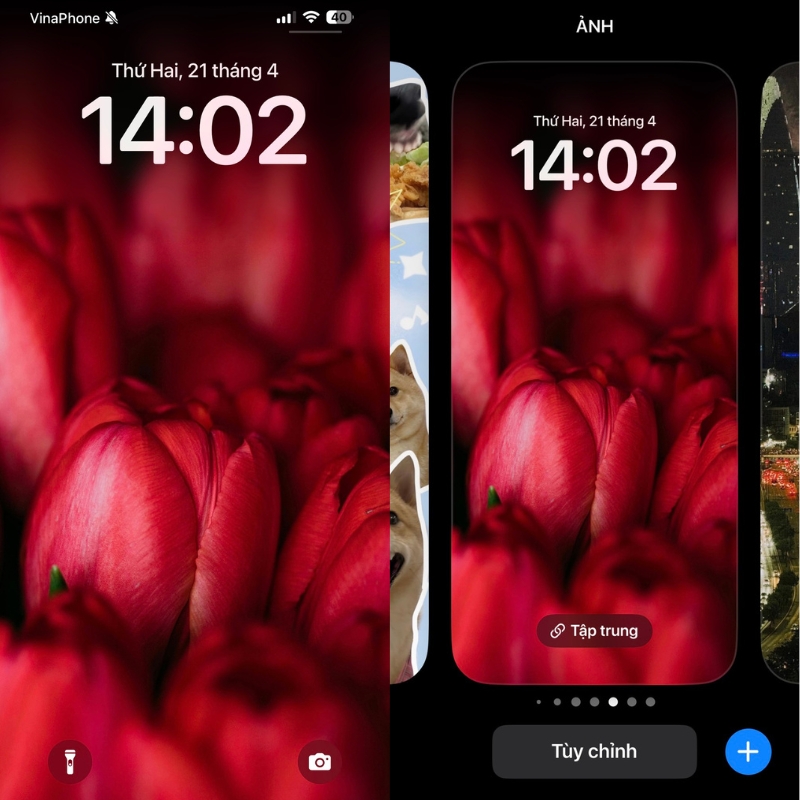
Nhấn và giữ cho đến khi xuất hiện giao diện thư viện hình nền -
Bước 2: Sử dụng Face ID, Touch ID hoặc nhập mật mã để truy cập.
-
Bước 3: Vuốt sang trái hoặc phải để tìm hình nền bạn muốn xóa.
-
Bước 4: Vuốt lên trên hình nền đó, nhấn vào biểu tượng thùng rác xuất hiện > Nhấn Xóa hình nền này để xác nhận.
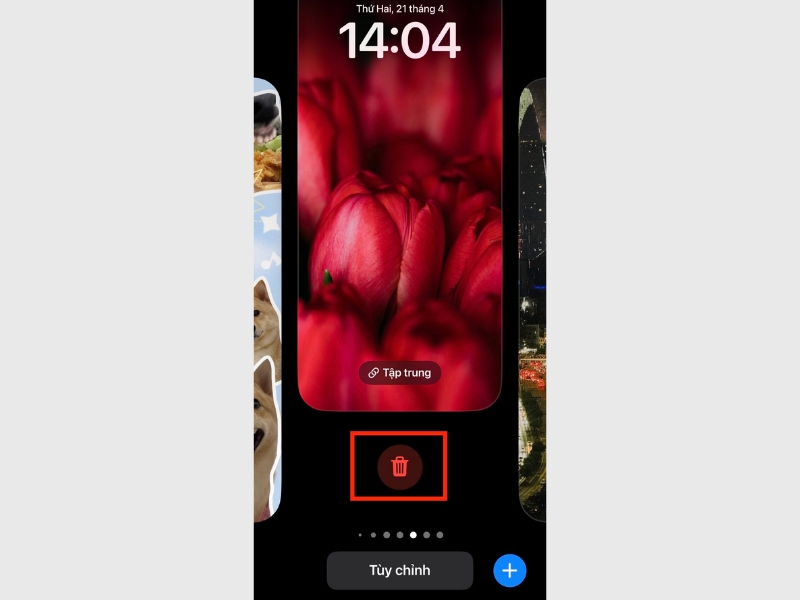
Nhấn Xóa hình nền
Lưu ý khi xóa hình nền
Việc xóa hình nền màn hình khóa cũng sẽ xóa các thiết lập như phông chữ, kích thước, màu sắc đồng hồ, nền màn hình chính và các tiện ích trên màn hình khóa đó. Ảnh gốc trong thư viện ảnh của bạn vẫn được giữ lại, không bị xóa.
Cách xóa hình nền iPhone trên iOS 15 về trước
Các bước xóa hình nền
Để xóa hình nền trên iPhone chạy iOS 15 hoặc các phiên bản cũ hơn, bạn thực hiện như sau:
-
Bước 1: Mở ứng dụng Ảnh và xóa ảnh bạn đã đặt làm hình nền nếu không muốn giữ trong máy nữa.
-
Bước 2: Cài đặt > Hình nền, chọn một hình nền mới để thay thế cho hình nền hiện tại.
Lưu ý khi xóa hình nền
Trong phần Cài đặt, bạn không thể trực tiếp xóa hình nền mà chỉ có thể thay đổi bằng một hình nền khác. Việc xóa ảnh trong ứng dụng Ảnh chỉ xóa ảnh khỏi thư viện, không tự động thay đổi hình nền nếu bạn chưa chọn hình nền mới trong Cài đặt.
Cách xóa hình nền trên iPhone mà vẫn giữ lại các tiện ích cũ
Các bước xóa hình nền
Để xóa hình nền trên iPhone mà vẫn giữ lại các tiện ích cũ (không làm mất widget hoặc thay đổi bố cục màn hình khóa), bạn chỉ nên thay đổi hình nền cho màn hình chính, không xóa trực tiếp từ màn hình khóa. Cách thực hiện như sau:
-
Bước 1: Mở Cài đặt > Chọn Hình nền.
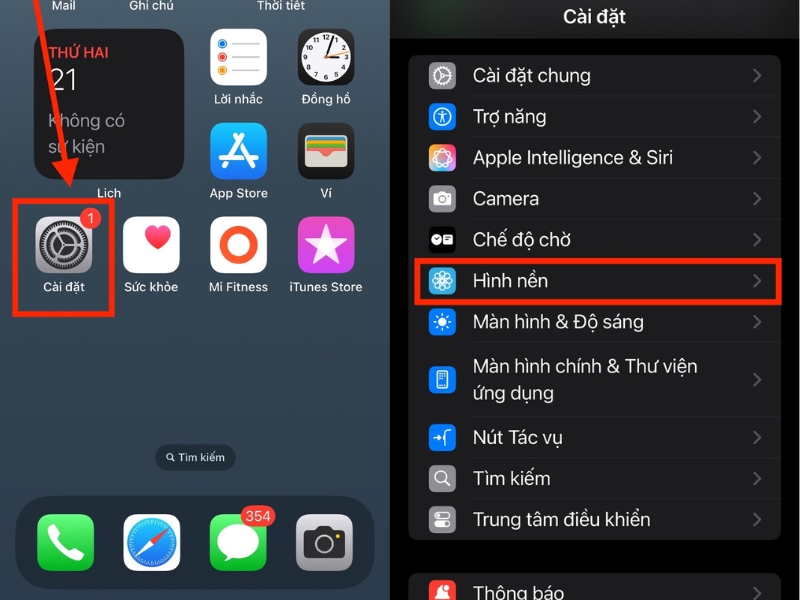
Chọn Hình nền -
Bước 2: Ở bản xem trước, nhấn vào Tùy chỉnh ở hình nền hiện tại.
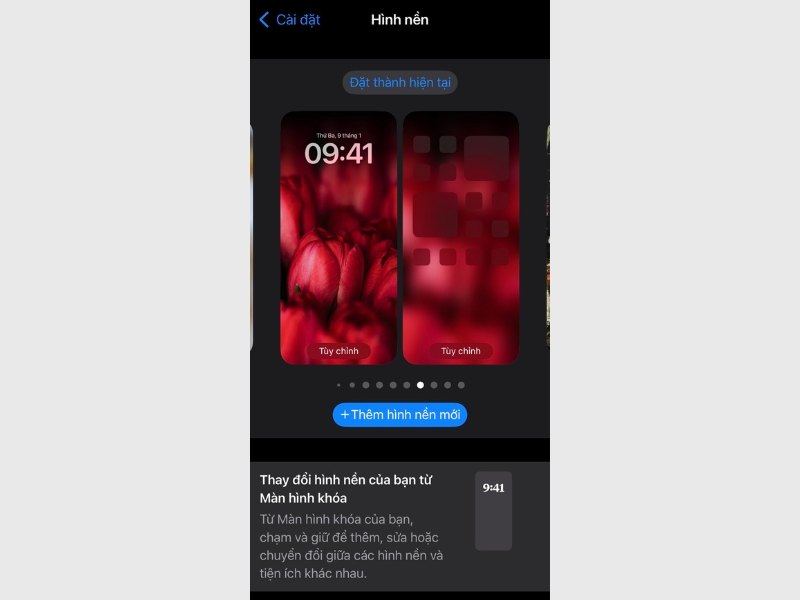
Nhấn vào Tùy chỉnh ở hình nền hiện tại -
Bước 3: Chọn biểu tượng hình ảnh ở góc trái màn hình và chọn thành hình nền khác mà bạn muốn thay đổi.
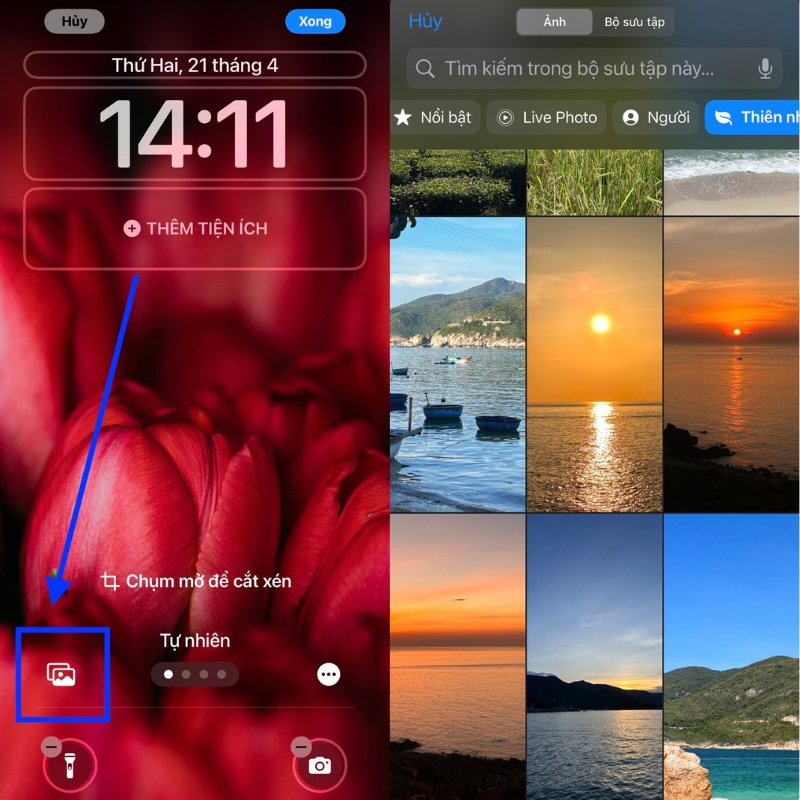
Chọn biểu tượng hình ảnh ở góc trái màn hình -
Bước 4: Thay đổi hình nền màn hình chính bằng ảnh mới, màu đơn sắc hoặc hình nền mặc định > Nhấn Xong để lưu lại.
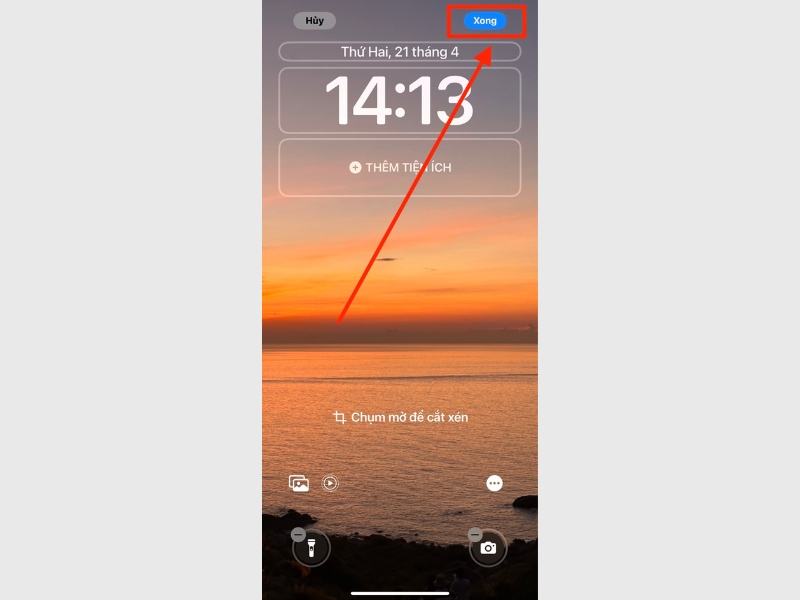
Thay đổi hình nền màn hình chính bằng ảnh mới
Cách thêm hình nền mới trên iPhone mà không cần xóa
Các bước thêm hình nền mới
Bạn có thể thêm hình nền mới trên iPhone (iOS 16 trở lên) mà không cần xóa các hình nền cũ, bằng cách thực hiện các bước sau:
-
Bước 1: Vào Cài đặt > Hình nền trên iPhone > Nhấn vào Thêm hình nền mới.
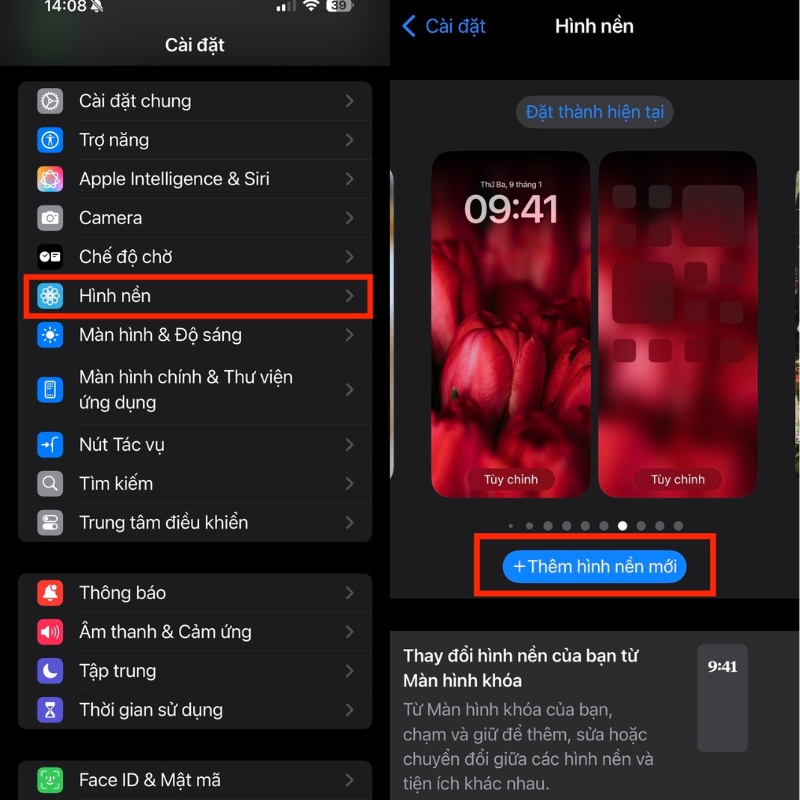
Nhấn vào Thêm hình nền mới Hoặc:
Nhấn và giữ màn hình khóa để mở bộ sưu tập hình nền > Nhấn vào biểu tượng dấu cộng (+) để thêm hình nền mới.
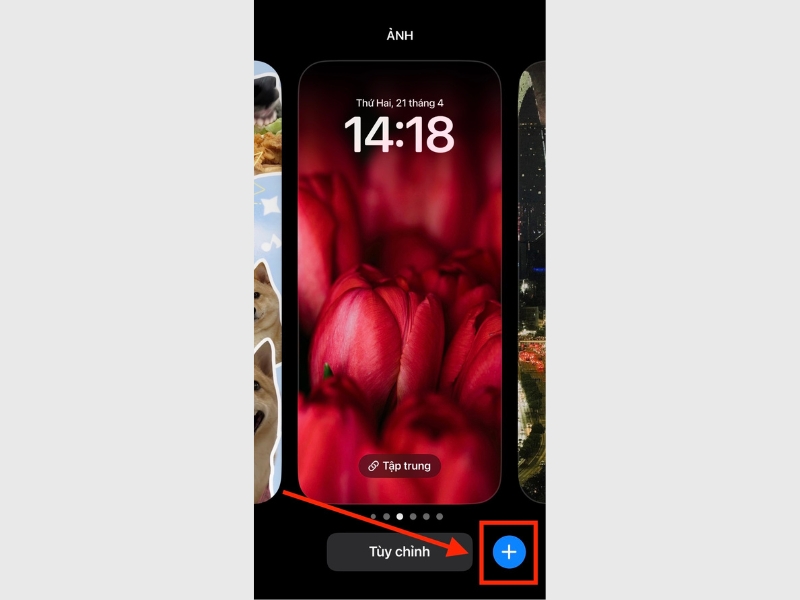
Nhấn vào biểu tượng dấu cộng (+) -
Bước 2: Chọn loại hình nền bạn muốn thêm: Ảnh, Xáo trộn ảnh, Live Photo, Thời tiết, Thiên văn,...
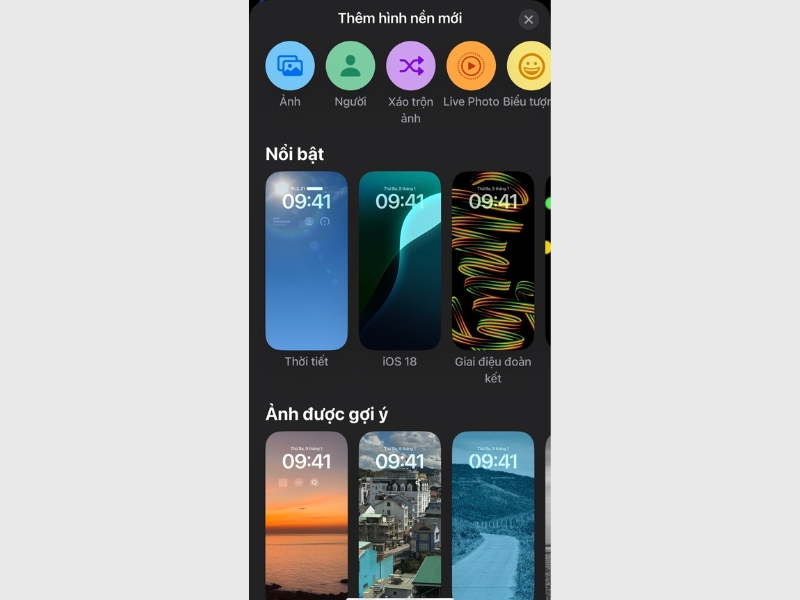
Chọn loại hình nền bạn muốn thêm -
Bước 3: Tùy chỉnh hình nền theo ý muốn, sau đó nhấn Thêm.
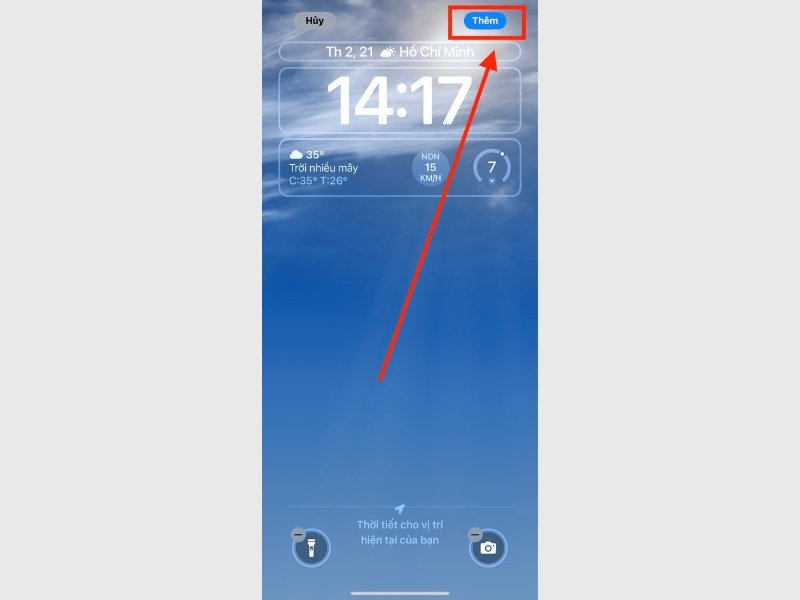
Nhấn Thêm Chọn Đặt làm cặp hình nền (áp dụng cho cả màn hình khóa và màn hình chính) hoặc Tùy chỉnh màn hình chính nếu muốn chọn hình nền riêng cho từng màn hình.
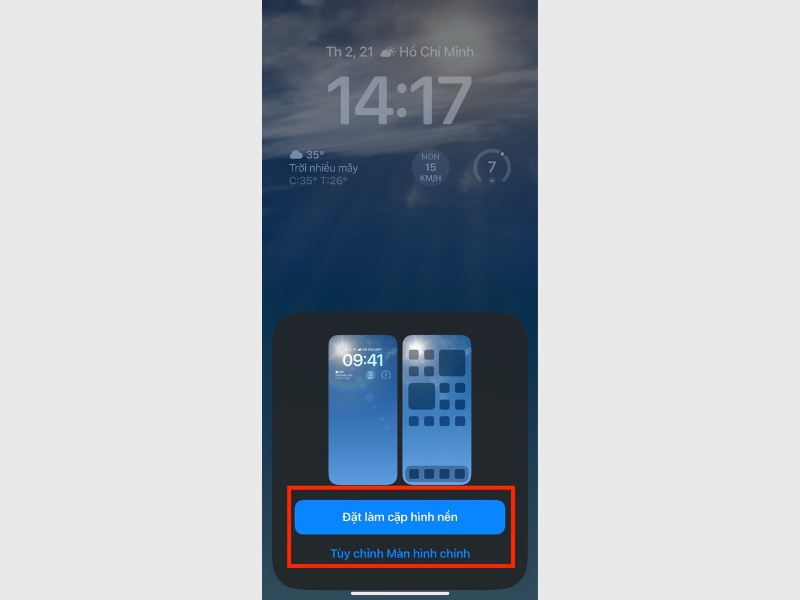
Chọn Đặt làm cặp hình nền hoặc Tùy chỉnh màn hình chính
Lưu ý khi thêm hình nền mới
Các hình nền cũ vẫn được giữ lại trong bộ sưu tập, bạn có thể chuyển đổi qua lại hoặc xóa bất cứ khi nào muốn. Việc thêm hình nền mới không ảnh hưởng đến các thiết lập, tiện ích hay ảnh gốc trong thư viện của bạn.
Xóa hình nền iPhone có mất ảnh gốc không?
Xóa hình nền iPhone không làm mất ảnh gốc trong thư viện ảnh của bạn. Khi bạn đặt một bức ảnh làm hình nền, hệ thống sẽ tạo ra một bản sao riêng để sử dụng làm hình nền, còn ảnh gốc vẫn được giữ nguyên trong ứng dụng Ảnh. Do đó, khi bạn xóa hình nền, chỉ bản sao này bị xóa, ảnh gốc không bị ảnh hưởng trừ khi bạn đã xóa ảnh đó khỏi thư viện ảnh của mình.
Lưu ý khi xóa hình nền iPhone
Khi xóa hình nền trên iPhone, bạn cần lưu ý:
-
Đảm bảo màn hình điện thoại đang bật sáng khi thao tác.
-
Nếu đã đồng bộ hóa hình nền với iCloud, xóa hình nền trên một thiết bị sẽ xóa trên tất cả thiết bị khác.
-
Muốn xóa hình nền chỉ trên một thiết bị, hãy tắt đồng bộ hóa iCloud trước.
-
Không thể xóa các hình nền mặc định của iPhone.
-
Nếu thích thay đổi hình nền thường xuyên, hãy lưu sẵn nhiều hình nền để đổi nhanh.
-
Nếu xóa hết các hình nền đã cài, iPhone sẽ tự động chọn hình nền mặc định.
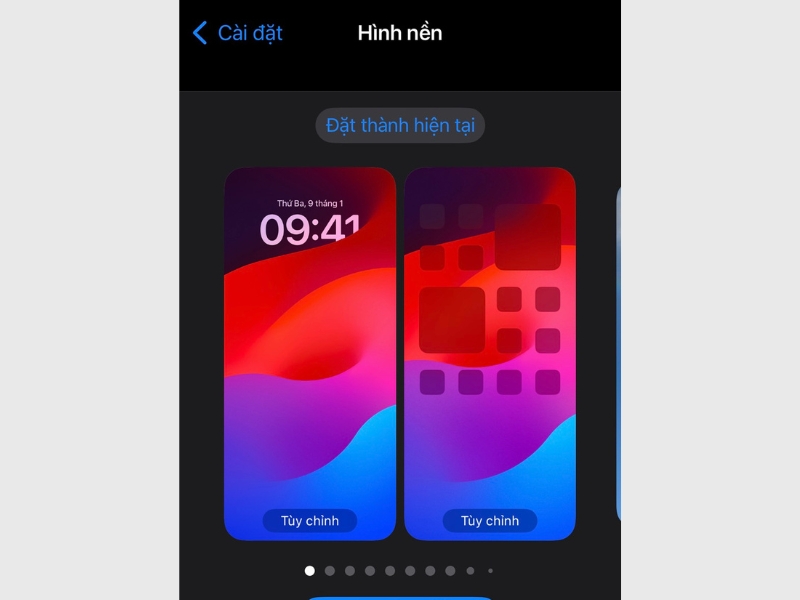
Không thể xóa các hình nền mặc định của iPhone